windows 10 设定计划任务自动执行 python 脚本的方法
人气:2我用 python 写了一些脚本,有一些是爬虫脚本,比如爬取知乎特定话题的热门问题,有一些是定期的统计分析脚本,输出统计结果到文档中。之前我都是手动执行这些脚本,现在我希望如何这些脚本能自动定时执行。那么,windows 10 操作系统如何定时自动执行 python 脚本?
我的设备是 windows 10操作系统,自带的“计划任务”可以满足我的需求,具体操作步骤,整理如下。
步骤1:打开 “计算机管理” 界面
点击电脑左下角的windows图标,或者键盘的windows按键。
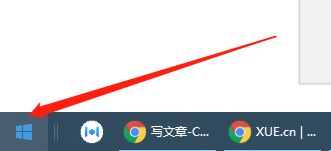
在弹出的界面中,鼠标移到“此电脑”上右键点击,选择“更多”-‘管理',点击则可进入“计算机管理”界面。

步骤2:开始 “创建基本任务”
在打开的“计算机管理”界面上,依次点击“系统管理”-“任务计划程序”,然后最右侧选择“创建基本任务”,即可开始创建计划任务。

步骤3:输入计划任务的基本属性
计划任务的属性设置分为多个步骤,按照操作提示一步步来即可。即便刚开始弄错了,之后也可以修改或完善。所以不要紧张。第一次使用时,可按照以下截图依次尝试:
- 输入该任务的名称和描述。
注意:这是写给自己看的哟,最好标记清楚,避免时间久了自己迷糊了。

- 设定计划任务的频率。
注意:根据你的具体需求来设定。比如我的知乎爬虫脚本2小时一次,而统计分析脚本则每天一次即可。
对于每隔2小时一次的计划任务,也可以选择每天,后面可以增加多个时段。比如每天的6,8,10,12,14点等等分别执行。刚开始先设置一个时间点即可。之后再增加其它时间点。下文将详细说明。
对于python脚本来说,它的类型是:程序。
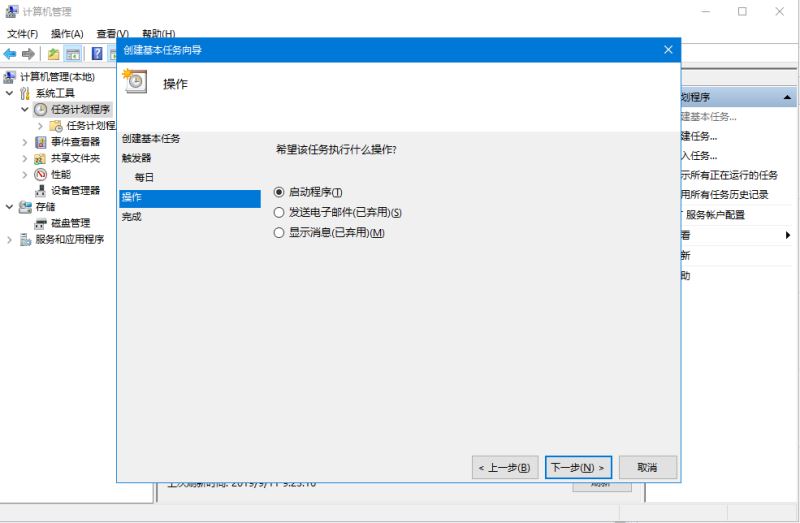
程序和脚本:这里填写 python 的安装路径。点击浏览“浏览……”会自动弹出选择界面。添加参数(可选)A: 这里填写我的python 爬虫脚本的绝对路径。比如我的脚本是:
C:\Users\username\python_side_projects\crawler\crawler_base\zhihu_topic_monitor_exe.py
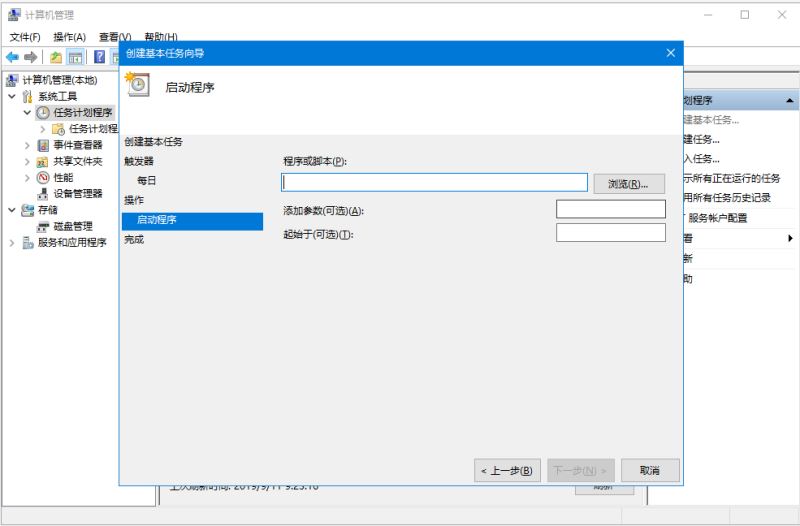
系统默认打开的路径,并没有我想打开的 python.exe 怎么办?简单……往下看。
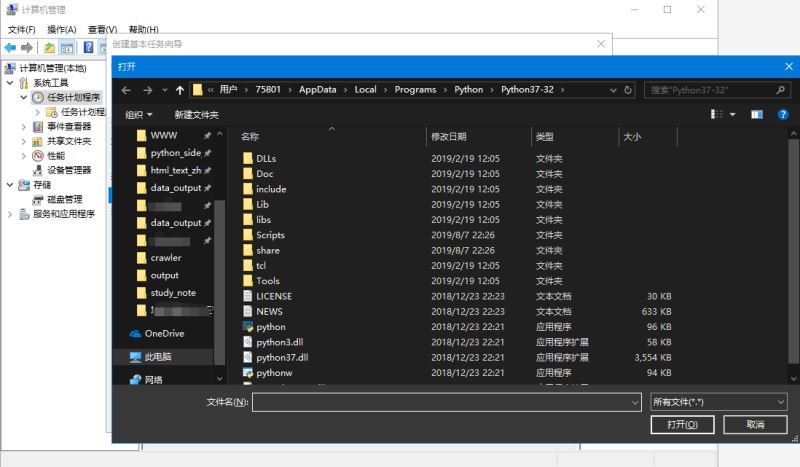
这里遇到一个小知识点:
知识点:如何查找 python 安装在哪里?
启动cmd(命令行提示符),输入:where python 即可。下面看到,我的电脑上装了两个python,选择你常用的那个版本即可。

按照上述路径提示,打开对应文件夹,选中 python.exe 即可。

按照以上步骤设定好计划任务的属性,点击完成就行啦。等等……我刚才希望爬虫脚本每隔2小时就执行一次,如何设定呢?
小技巧:每隔2小时就运行一次,如何设定计划任务。
先新建一条普通的计划任务,或选择已有的计划任务,选择“属性”打开计划任务的属性界面。
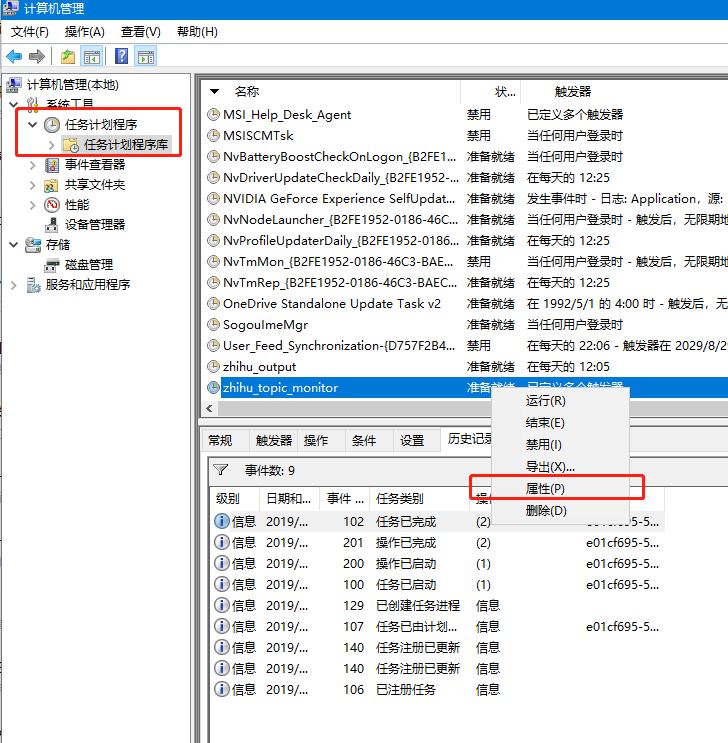
在“触发器”这个页签,按需求,添加更多时间点,然后提交完成即可。

经验:遇到报错所指定的账户名称无效,怎么办?

简单来说,在计划任务属性页面,点击“更改用户或组”,输入用户名(比如我的“75801”),然后点击“检查名称”,再点击“确定”提交,就可以了。详细的图文说明,请挪步我的另外一篇整理:https://blog.csdn.net/qiaoanlu/article/details/100731220
总结
以上所述是小编给大家介绍的windows 10 设定计划任务自动执行 python 脚本的方法,希望对大家有所帮助,如果大家有任何疑问请给我留言,小编会及时回复大家的。在此也非常感谢大家对网站的支持!如果你觉得本文对你有帮助,欢迎转载,烦请注明出处,谢谢!
您可能感兴趣的文章:
加载全部内容